win7屏幕旋转怎么设置|win7旋转屏幕设置方法
时间:2017-04-14 来源:互联网 浏览量:
众所周知,智能手机相比传统手机添加了屏幕旋转的功能,让用户能够更加随心所欲地观看视频。下面就跟大家说说win7屏幕旋转怎么设置?有需要的win7的原版镜像用户可以看看以下的教程。
win7旋转屏幕设置方法:
1、将鼠标移至桌面计算机图标上,单击右键,在菜单中选择“控制面板”,如下图所示:
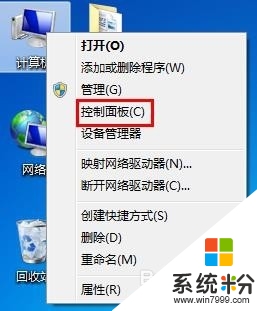
2、接着在计算机设置列表中,找到并点击“调整屏幕分辨率”,如下图所示:
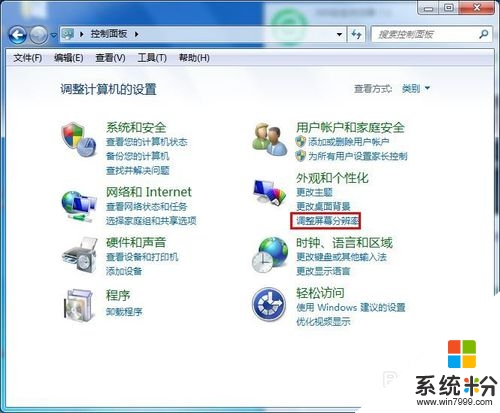
3、打开更改显示器外观页面后,点击“方向“下拉框选择”横向(翻转)“(也可根据需要选择纵向翻转,但一般比较少),然后点击”确定“即可,如下图所示:
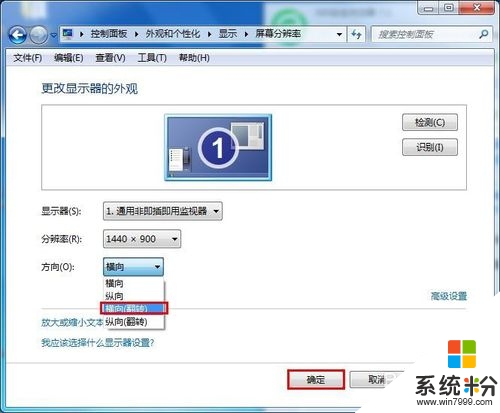
4、到这里Win7怎么旋转屏幕的就介绍完了,在实际生活中比较常用于连接投影仪或其他输出设备的时候,可以让整体画面显得更有层次和立体感。
关于以上【win7屏幕旋转怎么设置】的教程不知道大家看清楚了没?还有其他的windows系统下载后使用的疑问都大家都可以上系统粉寻找解决的方法。
我要分享:
Win7系统教程推荐
- 1 win7原版密钥 win7正版永久激活密钥激活步骤
- 2 win7屏幕密码 Win7设置开机锁屏密码的方法
- 3 win7 文件共享设置 Win7如何局域网共享文件
- 4鼠标左键变右键右键无法使用window7怎么办 鼠标左键变右键解决方法
- 5win7电脑前置耳机没声音怎么设置 win7前面板耳机没声音处理方法
- 6win7如何建立共享文件 Win7如何共享文件到其他设备
- 7win7屏幕录制快捷键 Win7自带的屏幕录制功能怎么使用
- 8w7系统搜索不到蓝牙设备 电脑蓝牙搜索不到其他设备
- 9电脑桌面上没有我的电脑图标怎么办 win7桌面图标不见了怎么恢复
- 10win7怎么调出wifi连接 Win7连接WiFi失败怎么办
Win7系统热门教程
- 1 善用AppLocker功能 win7程序运行由你掌握
- 2 Win7系统安全证书过期怎么办
- 3 win7摄像头不清晰怎么办,解决win7摄像头模糊的方法
- 4Win7系统电脑屏幕倒立显示恢复设置的方法有哪些 Win7系统电脑屏幕倒立显示如何恢复设置
- 5VMWar10新建win7虚拟机的方法 VMWar10用什么方法来新建win7虚拟机
- 6win7桌面图标显示设置 如何在win7中设置桌面图标显示
- 7Win7超级管理员账户被禁用的解决方法有哪些 Win7超级管理员账户被禁用如何解决
- 8旗舰版win7开机提示missing operating怎么解决
- 9怎么解决Win7系统的脱机工作 Win7系统解除脱机工作的方法。
- 10windows7旗舰版输入法图标不见了怎么办
最新Win7教程
- 1 win7原版密钥 win7正版永久激活密钥激活步骤
- 2 win7屏幕密码 Win7设置开机锁屏密码的方法
- 3 win7怎么硬盘分区 win7系统下如何对硬盘进行分区划分
- 4win7 文件共享设置 Win7如何局域网共享文件
- 5鼠标左键变右键右键无法使用window7怎么办 鼠标左键变右键解决方法
- 6windows7加密绿色 Windows7如何取消加密文件的绿色图标显示
- 7windows7操作特点 Windows 7的特点有哪些
- 8win7桌面东西都没有了 桌面文件丢失了怎么办
- 9win7电脑前置耳机没声音怎么设置 win7前面板耳机没声音处理方法
- 10多个程序或窗口之间切换 如何在windows7中利用快捷键切换多个程序窗口
